如何在电脑桌面上添加系统小工具
1、在我们的电脑屏幕的左下角找到开始选项,如图所示:
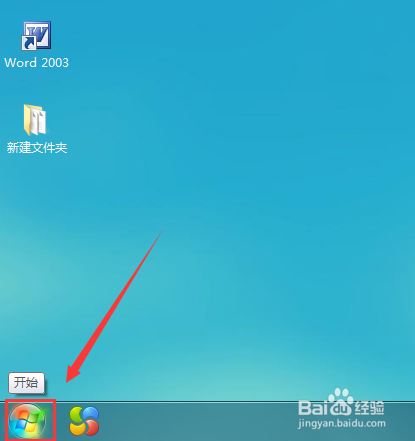
2、点击开始选项,在其子级菜单里找到搜索程序和文件输入框,如图所示:
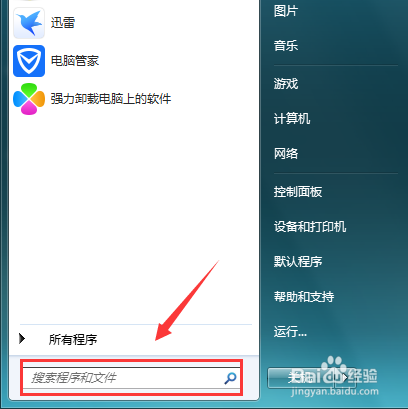
3、在该输入框内输入小工具选项,在上面就会出现搜索结果,如图所示:
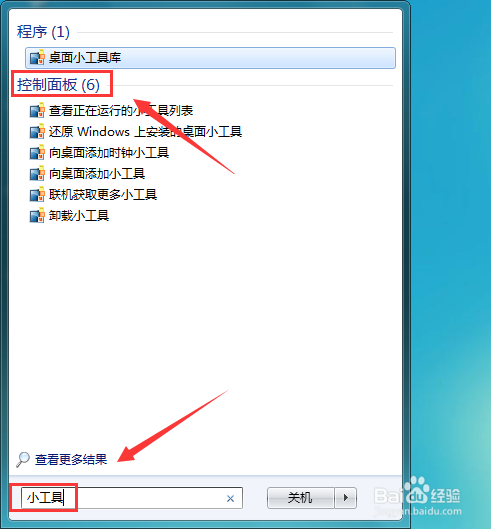
4、在搜索结果里找到还原Windows上安装的桌面小程序选项,如图所示:
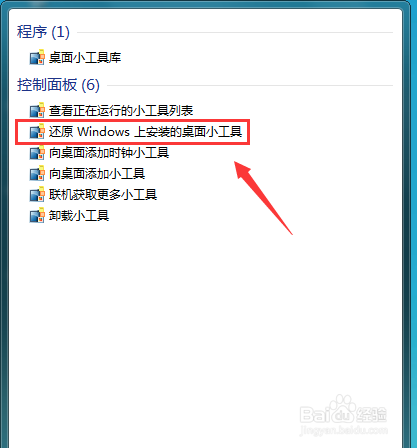
5、点击还原Windows上安装的桌面小工具选项,在弹出的对话框内选择我们需要的实用小工具,如图所示:
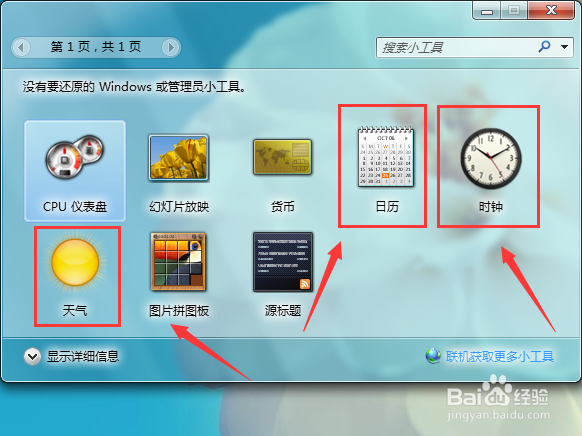
6、在选择的实用小工具双击鼠标左键,我们就在桌面上添加了这些小工具了,如图所示:

1、在我们的电脑屏幕的左下角找到开始选项,如图所示:
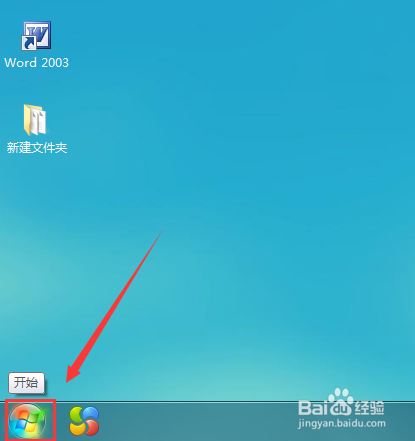
2、点击开始选项,在其子级菜单里找到搜索程序和文件输入框,如图所示:
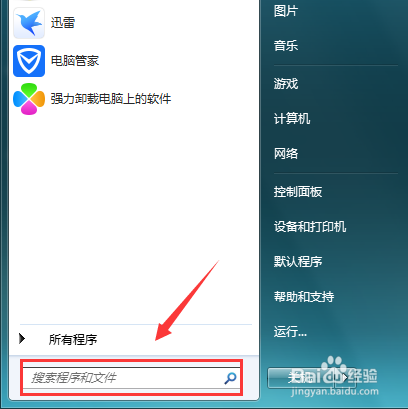
3、在该输入框内输入小工具选项,在上面就会出现搜索结果,如图所示:
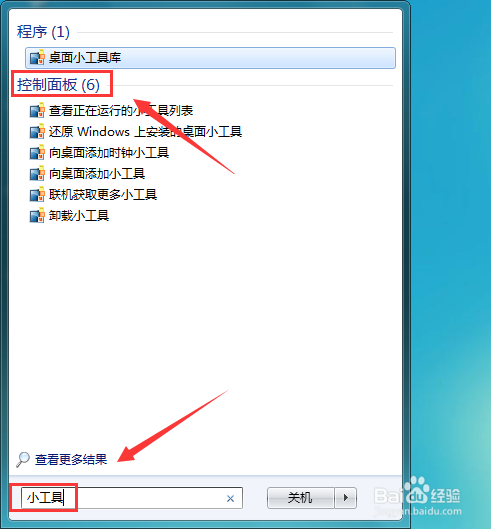
4、在搜索结果里找到还原Windows上安装的桌面小程序选项,如图所示:
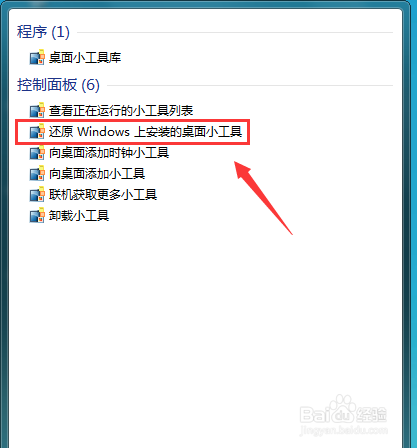
5、点击还原Windows上安装的桌面小工具选项,在弹出的对话框内选择我们需要的实用小工具,如图所示:
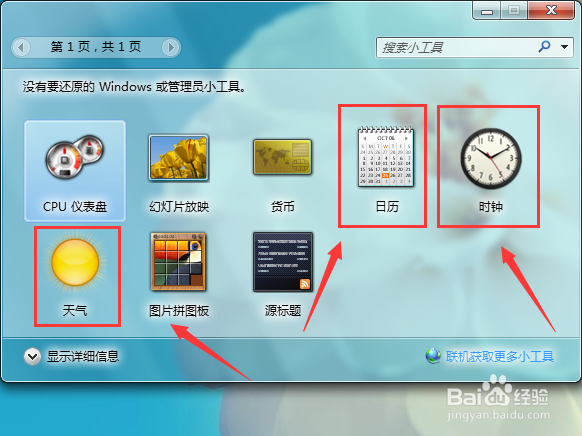
6、在选择的实用小工具双击鼠标左键,我们就在桌面上添加了这些小工具了,如图所示:
